วิธีการตั้งค่าเกตเวย์การชำระเงินใน WordPress (4 วิธี)
เผยแพร่แล้ว: 2022-04-22อยากรู้วิธีตั้งค่าเกตเวย์การชำระเงินใน WordPress หรือไม่? จากนั้น คุณเพิ่งเข้ามาถูกที่แล้ว
ขออภัย คอร์ของ WordPress ไม่มีตัวเลือกที่จะช่วยให้คุณรับชำระเงินโดยตรงจากเว็บไซต์ของคุณ แต่ไม่มีอะไรต้องกังวลเพราะมีปลั๊กอินและเครื่องมือมากมายที่พร้อมช่วยเหลือคุณ
ดังนั้น ในบทความนี้ เราจะใช้ปลั๊กอินการชำระเงินต่างๆ เช่น Everest Forms การลงทะเบียนผู้ใช้ และอื่นๆ เพื่อแสดงวิธีเพิ่มเกตเวย์การชำระเงินให้กับเว็บไซต์ WordPress
ดังนั้นอ่านต่อ!
เกตเวย์การชำระเงินยอดนิยมสำหรับ WordPress คืออะไร
ก่อนที่เราจะเริ่มต้น เรามาพูดถึงเกตเวย์การชำระเงินที่มีให้สำหรับ WordPress กันก่อน
พูดง่ายๆ ก็คือ เกตเวย์การชำระเงินคือบริการของบุคคลที่สามที่คุณผสานรวมเข้ากับไซต์ของคุณ เพื่อให้ลูกค้าของคุณชำระเงินสำหรับผลิตภัณฑ์และบริการที่พวกเขาซื้อได้อย่างปลอดภัย ดังนั้นพวกเขาจึงทำหน้าที่เป็นสะพานเชื่อมระหว่างลูกค้า เว็บไซต์ของคุณ และผู้ประมวลผลการชำระเงิน
คุณสามารถหาเกตเวย์การชำระเงินจำนวนมากสำหรับ WordPress และแต่ละเกตเวย์ก็มาพร้อมกับข้อดีและข้อเสียของตัวเอง อย่างไรก็ตาม เกตเวย์การชำระเงินยอดนิยมที่ได้รับการยอมรับทั่วโลกซึ่งมีแพลตฟอร์มที่ปลอดภัยสำหรับการทำธุรกรรมออนไลน์มีดังนี้:
- PayPal: PayPal อนุญาตให้คุณรับการชำระเงินจาก 202 ประเทศและใน 25 สกุลเงินที่แตกต่างกัน เหนือสิ่งอื่นใด คือมีวิธีการชำระเงินที่หลากหลาย และยังปกป้องธุรกิจของคุณจากการฉ้อโกงด้วยการตรวจสอบบัญชีตลอด 24 ชั่วโมงและการเข้ารหัสขั้นสูง
- Stripe: Stripe รองรับใน 35+ ประเทศและอนุญาตให้คุณรับการชำระเงินใน 135+ สกุลเงิน ช่วยให้คุณรับการชำระเงินแบบเป็นงวดสำหรับการสมัครรับข้อมูลและการชำระเงินปกติอื่นๆ
- Amazon Pay: การผสานรวม Amazon Pay บนไซต์ของคุณช่วยให้ลูกค้าชำระเงินค่าสินค้า/บริการผ่านบัญชี Amazon ของตนได้ มีการทำธุรกรรมออนไลน์ที่ปลอดภัยเนื่องจากทุกอย่างถูกติดตามในบัญชี Amazon
- Authorize.net: เกตเวย์การชำระเงินที่ง่าย รวดเร็วและปลอดภัย Authorize.net ยังให้วิธีการชำระเงินหลายวิธีแก่คุณ คุณสามารถรับการชำระเงินด้วยบัตรเครดิตหรือชำระเงินผ่าน eCheck
- Square: Square เหมาะสำหรับธุรกิจทุกขนาดหรือทุกประเภทเพื่อรับการชำระเงินด้วยการป้องกันการฉ้อโกงและการรักษาความปลอดภัยอีกชั้นหนึ่ง และเสนอการฝากเงินที่รวดเร็วหมายความว่าเงินของคุณจะถูกโอนไปยังบัญชีของคุณภายในสองวันทำการ
ต้องบอกว่าถึงเวลาต้องรู้วิธีตั้งค่าเกตเวย์การชำระเงินในไซต์ WordPress แล้ว
วิธีการตั้งค่าเกตเวย์การชำระเงินใน WordPress?
เราได้อธิบายวิธีการรับชำระเงินออนไลน์บน WordPress สี่วิธีที่แตกต่างกัน อย่างไรก็ตาม เราจะเน้นที่การตั้งค่าเกตเวย์การชำระเงินที่ยืดหยุ่นและเป็นที่นิยมมากที่สุดสองแห่งเป็นหลัก ได้แก่ PayPal และ Stripe ใน WordPress เริ่มกันเลย!
วิธีที่ 1 การใช้ปลั๊กอิน Everest Forms
Everest Forms เป็นหนึ่งในปลั๊กอินตัวสร้างแบบฟอร์มที่ดีที่สุดที่ให้คุณสร้างแบบฟอร์มที่น่าทึ่งโดยใช้คุณสมบัติการลากและวาง ไม่ว่าจะเป็นแบบฟอร์มติดต่อธรรมดา แบบฟอร์มหลายขั้นตอนที่ซับซ้อน หรือแบบฟอร์มสำรวจ ปลั๊กอิน Everest Forms เป็นโซลูชันแบบครบวงจรสำหรับทุกคน
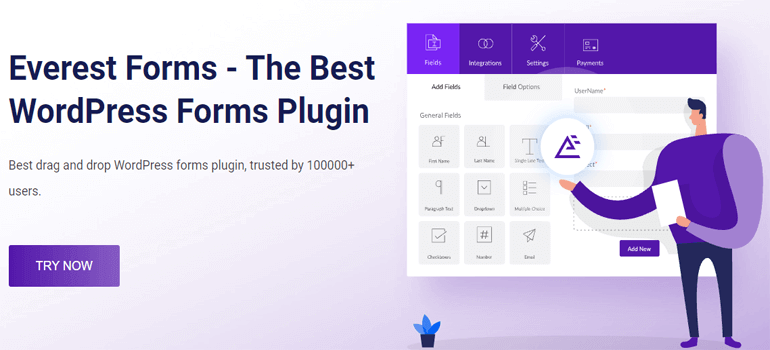
ในทำนองเดียวกัน ยังช่วยให้คุณสร้างแบบฟอร์มการชำระเงินเพื่อรับการชำระเงินออนไลน์ประเภทต่างๆ (การบริจาค ค่าธรรมเนียมการลงทะเบียน ฯลฯ) โดยไม่ต้องยุ่งยากใดๆ อยากรู้วิธี? เพื่อที่ คุณต้องทำตามขั้นตอนง่าย ๆ ด้านล่าง
ขั้นตอนที่ 1 ติดตั้งและเปิดใช้งาน Everest Forms และ Everest Forms Pro
ก่อนสิ่งอื่นใด คุณต้องติดตั้งปลั๊กอิน สำหรับสิ่งนี้ เข้าสู่แดชบอร์ด WordPress ของคุณและไปที่ Plugins>>Add New
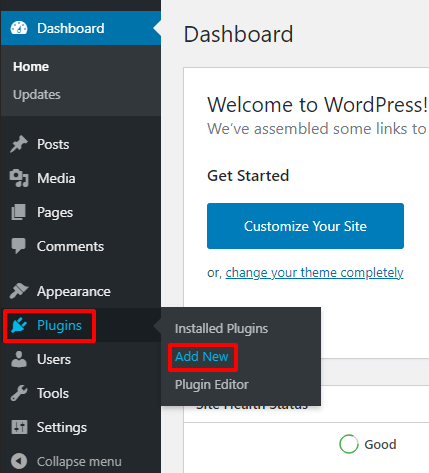
การดำเนินการนี้จะนำคุณไปยังหน้า เพิ่มปลั๊กอิน ที่นี่ พิมพ์ Everest Forms ในช่องค้นหาของปลั๊กอิน แล้วคลิกปุ่ม ติดตั้ง ทันที เมื่อมันปรากฏบนหน้าจอ หลังจากนั้น ให้กดปุ่ม เปิด ใช้งานเพื่อเปิดใช้งานปลั๊กอินบนไซต์ของคุณ
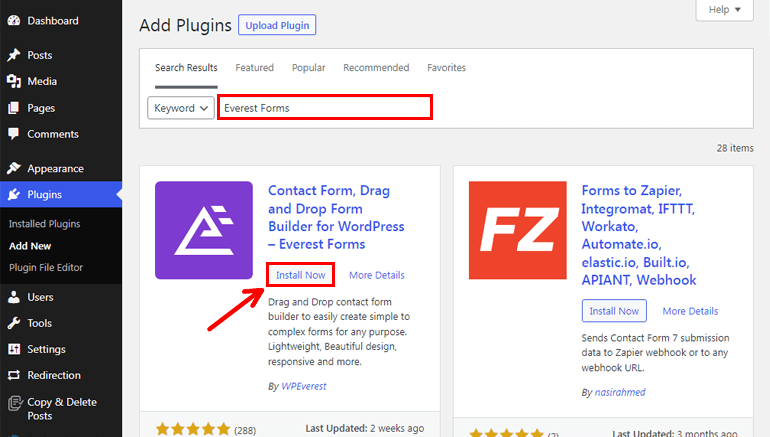
ด้วยสิ่งนี้ คุณได้ติดตั้ง Everest Forms เวอร์ชันฟรีสำเร็จแล้ว อย่างไรก็ตาม คุณต้องใช้ Everest Forms Pro เพื่อยอมรับการชำระเงินออนไลน์ด้วยแบบฟอร์มการชำระเงิน
คุณอาจถามว่าทำไมจึงจำเป็นต้องติดตั้งเวอร์ชันฟรี นั่นเป็นเพราะ Everest Forms Pro ไม่สามารถทำงานได้โดยไม่ต้องติดตั้งเวอร์ชันฟรี
หากต้องการซื้อ Everest Forms Pro ให้ไปที่หน้าปลั๊กอินอย่างเป็นทางการก่อน จากนั้นเลือกแผนที่เหมาะสมซึ่งรวมมาตรฐาน PayPal เนื่องจากเราต้องการส่วนเสริมนี้เพื่อรวมเกตเวย์การชำระเงินของ PayPal ในภายหลัง
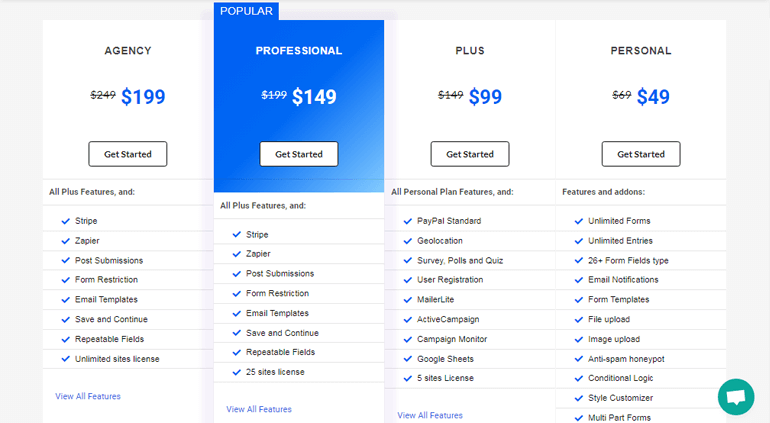
หลังจากซื้อปลั๊กอินพรีเมียมแล้ว คุณสามารถเข้าสู่ระบบบัญชีผู้ใช้ของคุณ จากนั้น คลิกที่แท็บ ดาวน์โหลด จากแดชบอร์ดบัญชีของคุณ และดาวน์โหลดไฟล์ซิป Everest Forms Pro บนคอมพิวเตอร์ของคุณ
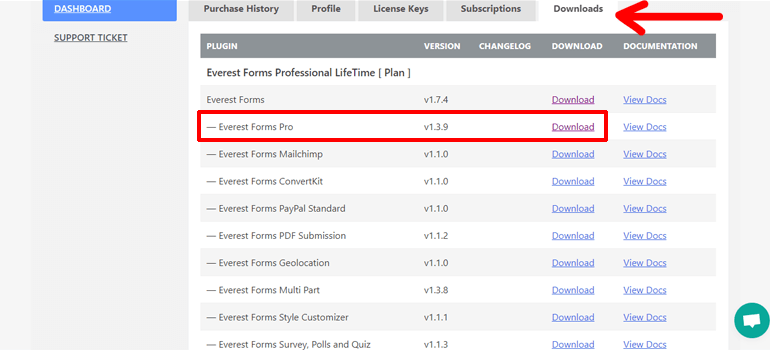
นอกจากนี้ อย่าลืมคัดลอกรหัสใบอนุญาตจากแท็บรหัส ใบอนุญาต
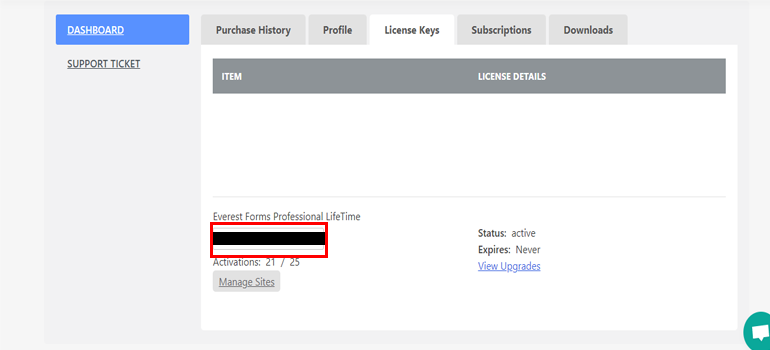
จากนั้นไปที่ Plugins>>Add New like as before and click on the Upload Plugin button from your WordPress dashboard.
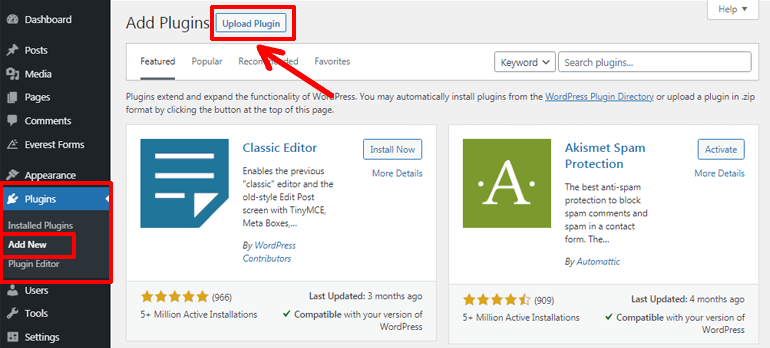
ตอนนี้ เลือกไฟล์ zip ที่คุณดาวน์โหลดมา และคลิกที่ปุ่ม ติดตั้ง ทันที หลังจากนั้นให้เปิดใช้งานปลั๊กอิน
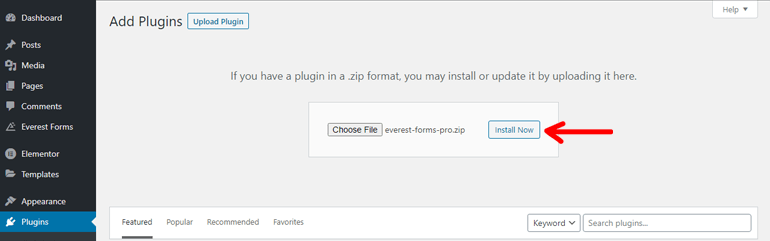
หลังจากเปิดใช้งานไม่นาน คุณจะถูกขอให้ป้อนรหัสใบอนุญาต ดังนั้นให้วางรหัสใบอนุญาตที่คุณคัดลอกมาก่อน นั่นคือทั้งหมดที่
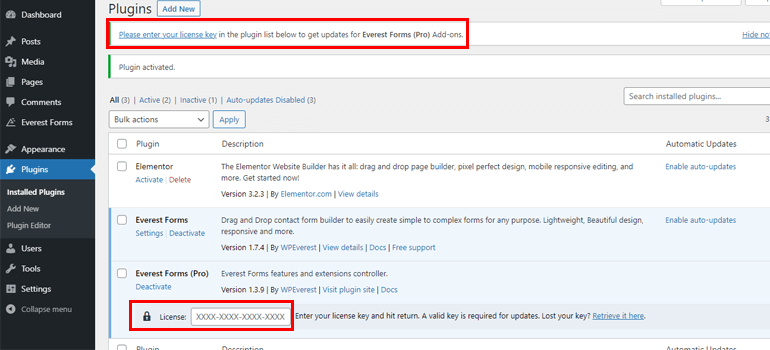
ขั้นตอนที่ 2 ติดตั้งและเปิดใช้งานโปรแกรมเสริมมาตรฐานของ PayPal
ขั้นตอนต่อไปคือการติดตั้งและเปิดใช้งานโปรแกรมเสริมมาตรฐานของ PayPal ไปที่ Everest Forms>>Add-ons ค้นหา PayPal Standard แล้วกดปุ่ม Install Addon
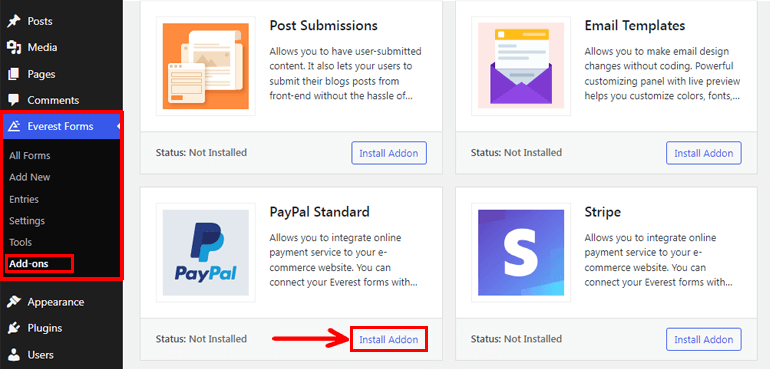
หลังจากนั้นให้คลิกที่ปุ่ม เปิด ใช้งานเพื่อเปิดใช้งานโปรแกรมเสริมในเว็บไซต์ของคุณ คุณจึงมีอุปกรณ์ที่จำเป็นทั้งหมด เช่น Everest Forms, Everest Forms Pro และ PayPal Standard เพื่อตั้งค่าเกตเวย์การชำระเงินใน WordPress
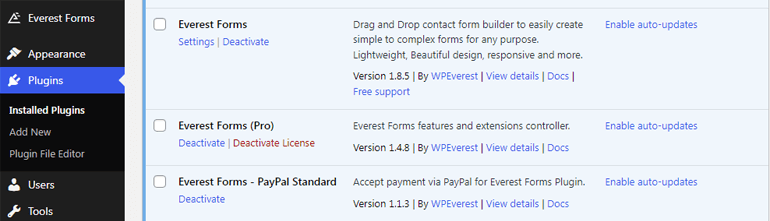
ขั้นตอนที่ 3 สร้างแบบฟอร์มการชำระเงินใหม่
ตอนนี้ คุณต้องสร้างแบบฟอร์มการชำระเงินใหม่ ไปที่ Everest Forms>>Add New
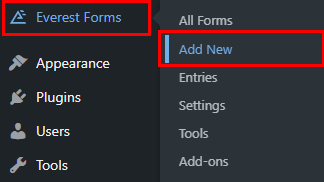
บนหน้า เพิ่มฟอร์มใหม่ คุณจะเห็นเทมเพลตฟอร์มหลายแบบพร้อมตัวเลือกในการเริ่มต้นใหม่ทั้งหมด ดังนั้น คุณสามารถเลือกเทมเพลตฟอร์มที่เหมาะสมและแก้ไขได้ตามความต้องการของคุณหรือเริ่มต้นจากพื้นดิน
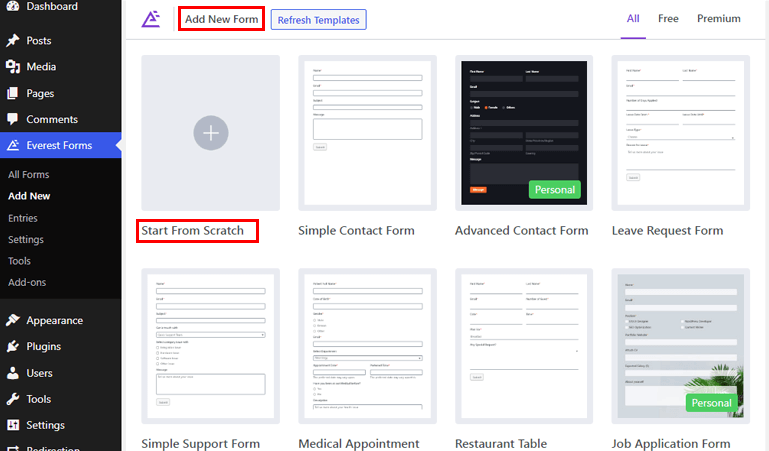
ที่นี่ เราจะแสดงวิธีสร้างแบบฟอร์มตั้งแต่เริ่มต้น ดังนั้นให้คลิกที่ตัวเลือก เริ่มต้นจาก ศูนย์
หน้าต่างป๊อปอัปขนาดเล็กจะเปิดขึ้น โดยแนะนำให้คุณตั้งชื่อให้กับแบบฟอร์มของคุณ ตั้งชื่อตามความสะดวกของคุณแล้วกด Continue
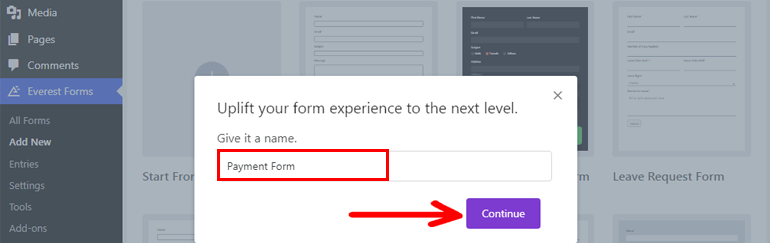
หน้าต่างตัวสร้างแบบฟอร์มจะเปิดขึ้นซึ่งคุณสามารถลากและวางฟิลด์แบบฟอร์มที่ต้องการได้อย่างง่ายดายจากด้านซ้ายไปยังพื้นที่ว่างทางด้านขวา
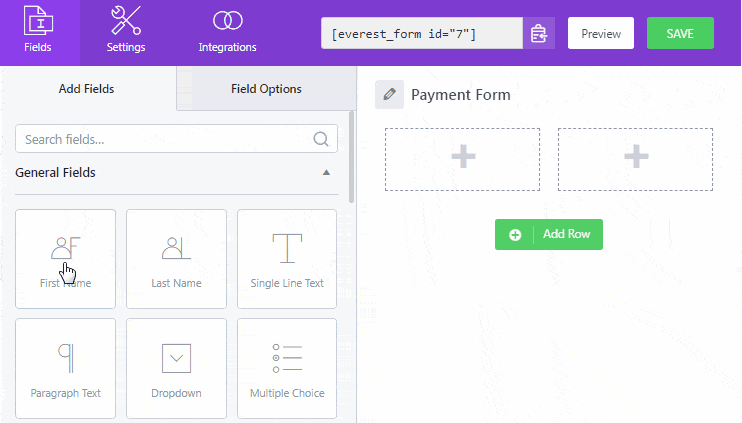
ส่วนที่ดีที่สุดคือ Everest Forms ให้คุณเพิ่มฟิลด์ได้ไม่จำกัด เพื่อเพิ่มฟิลด์ในฟอร์มได้มากเท่าที่คุณต้องการ
เพิ่มช่องการชำระเงิน
หากคุณเลื่อนลงมา คุณจะเห็นช่องการชำระเงินต่างๆ ได้แก่ รายการเดียว หลายตัวเลือก กล่องกาเครื่องหมาย ปริมาณ และยอดรวม ตามความหมายของชื่อ ฟิลด์เหล่านี้ช่วยให้คุณสามารถเพิ่มผลิตภัณฑ์เดียวหรือหลายรายการ ราคา ปริมาณ และผลรวมลงในแบบฟอร์มของคุณ
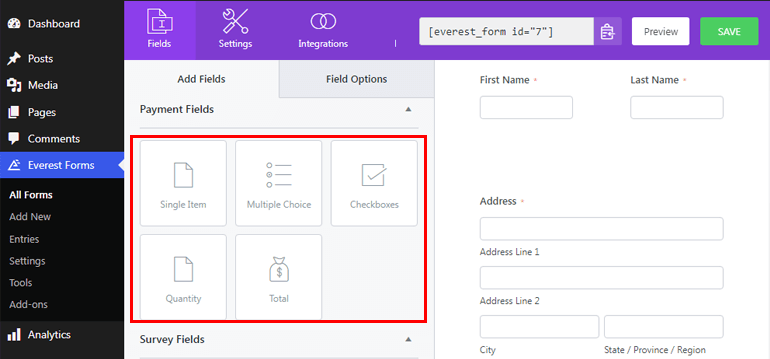
คุณสามารถลากและวางฟิลด์การชำระเงินที่ต้องการได้อย่างง่ายดายและคลิกที่แต่ละฟิลด์เพื่อปรับแต่งการตั้งค่า
ก. รายการเดียว: ช่วยให้คุณสามารถเพิ่มผลิตภัณฑ์เดียวและแสดงราคาเริ่มต้นได้ การคลิกที่ฟิลด์นี้จะนำคุณไปยังแท็บ ตัวเลือกฟิลด์ ซึ่งคุณสามารถกำหนดป้ายกำกับ คำอธิบาย และเพิ่มคำอธิบายประเภทรายการได้ดังนี้:
- กำหนดไว้ล่วงหน้า: การตั้งค่าประเภทรายการตามที่กำหนดไว้ล่วงหน้าจะจำกัดผู้ใช้ไม่ให้เปลี่ยนราคาของรายการจากส่วนหน้า
- กำหนดโดยผู้ใช้: การตั้งค่าประเภทรายการตามที่ผู้ใช้กำหนด อนุญาตให้ผู้ใช้เปลี่ยนประเภทรายการจากส่วนหน้า
- ซ่อน: การเลือกประเภทอินพุตเป็นซ่อนไว้จะซ่อนฟิลด์เมื่อดูจากส่วนหน้า
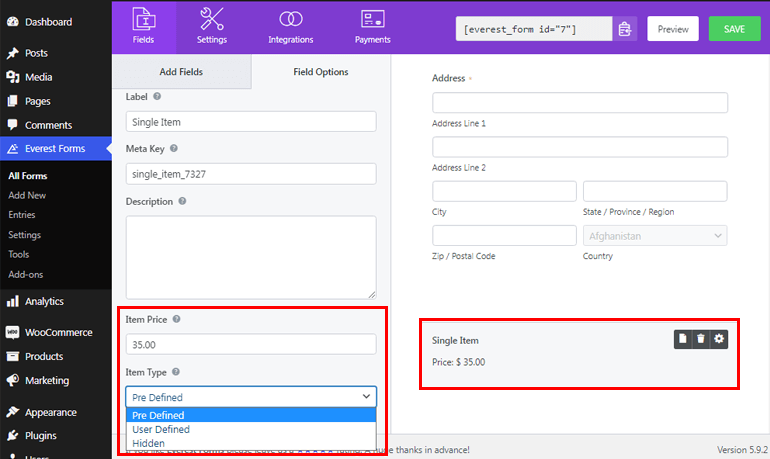
ข. หลายตัวเลือก: การเพิ่มฟิลด์แบบฟอร์มนี้ทำให้ผู้ใช้สามารถเลือกรายการจากตัวเลือกผลิตภัณฑ์ได้หลายแบบ นอกจากนี้ คุณสามารถปรับแต่งฟิลด์นี้เพื่อเพิ่มป้ายกำกับและราคาให้กับแต่ละผลิตภัณฑ์ ไม่ต้องพูดถึง คุณยังสามารถเปิดใช้งานตัวเลือกรูปภาพที่คุณสามารถอัปโหลดรูปภาพสำหรับผลิตภัณฑ์ของคุณได้
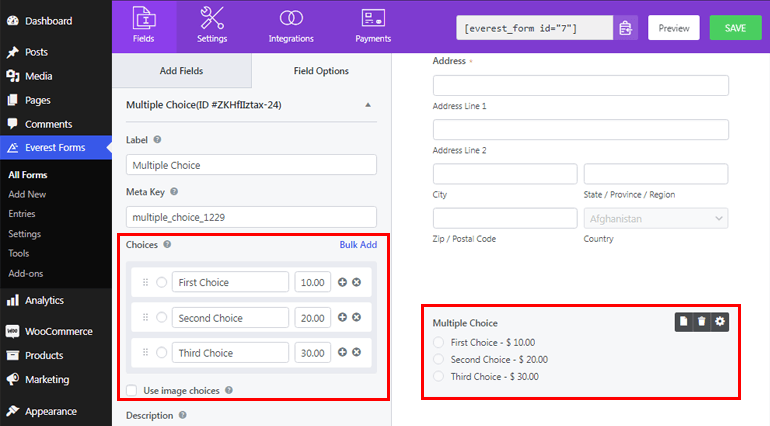
ค. ช่องทำ เครื่องหมาย: ฟิลด์นี้ค่อนข้างคล้ายกับ Multiple Choice แต่อนุญาตให้ผู้ใช้เลือกหลายรายการ
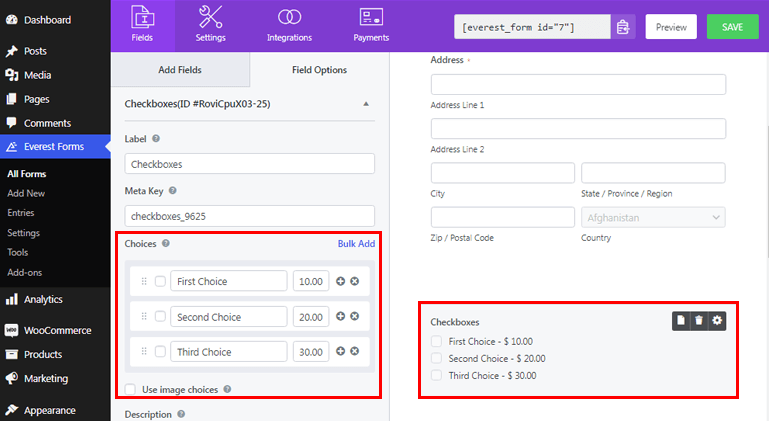
ง. ปริมาณ: อนุญาตให้ผู้ใช้กำหนดปริมาณที่ต้องการสำหรับผลิตภัณฑ์ที่เลือก
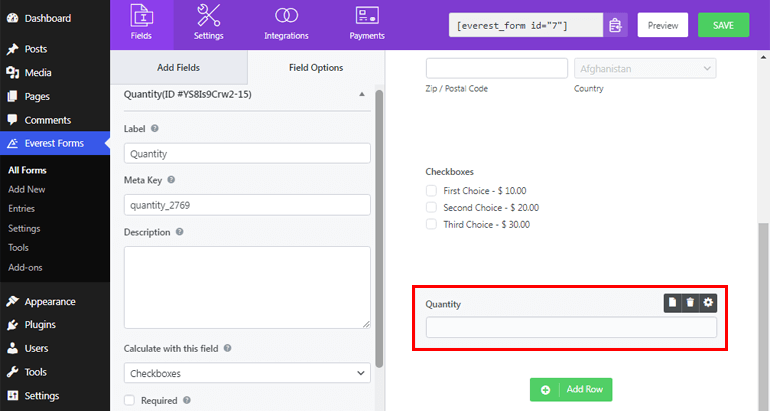
อี ทั้งหมด: ช่วยให้คุณแสดงผลรวมของราคาฟิลด์การชำระเงินทั้งหมดของคุณ
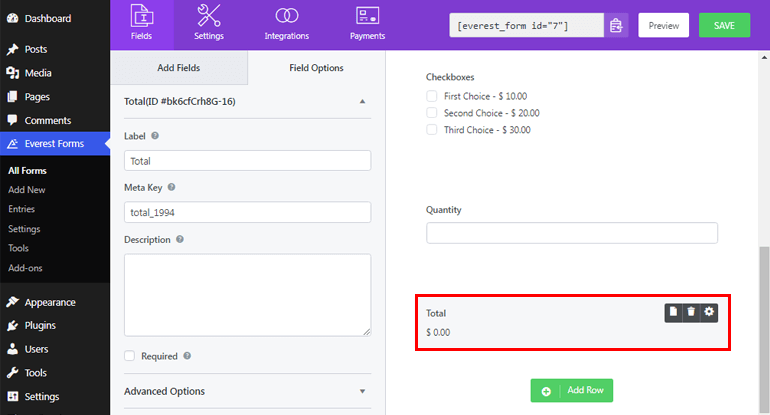
เมื่อคุณเพิ่มฟิลด์แบบฟอร์มที่จำเป็นเสร็จแล้ว อย่าลืมคลิกที่ปุ่ม บันทึก ที่ด้านบน
ในทำนองเดียวกัน คุณยังสามารถตั้งค่าสกุลเงินที่ต้องการได้โดยไปที่ Everest Forms>>Settings แล้วคลิกแท็บ Payments
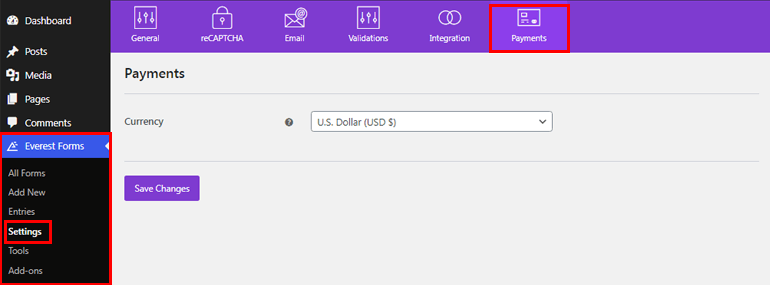
ขั้นตอนที่ 4 เปิดใช้งานการชำระเงิน PayPal และกำหนดค่าการตั้งค่า
หลังจากนั้น คุณต้องเปิดใช้งาน PayPal เป็นตัวเลือกการชำระเงินและกำหนดการตั้งค่ามาตรฐานของ PayPal บางอย่าง
ไปที่ Everest Forms>>All Forms และคลิกที่ Payment Form ที่คุณเคยสร้างไว้ก่อนหน้านี้
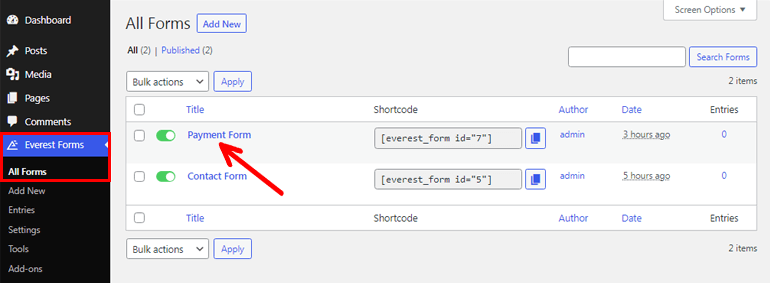
ตอนนี้ คลิกแท็บ การชำระเงิน ที่ด้านบนและ เปิดใช้งานการชำระเงินแบบมาตรฐาน จากนั้นป้อนที่อยู่อีเมลที่เชื่อมโยงกับบัญชี PayPal ของคุณในฟิลด์ ที่อยู่อีเมล PayPal
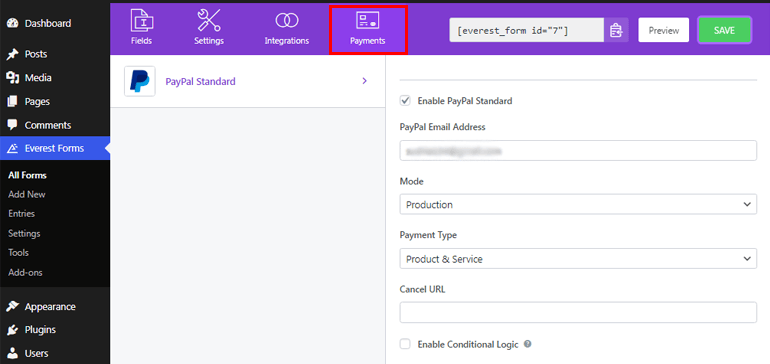
ในทำนองเดียวกัน เลือก โหมด ที่ต้องการ คุณสามารถเลือกโหมด แซ นด์บ็อกซ์เพื่อวัตถุประสงค์ในการทดสอบ มิฉะนั้น เลือกโหมด การผลิต ถัดไป คุณสามารถเลือก ประเภทการชำระเงิน เป็น สินค้าและบริการ หรือ การ บริจาค นอกจากนี้ ยกเลิก URL อนุญาตให้คุณเปลี่ยนเส้นทาง URL หากผู้ใช้ยกเลิกหลังจากเปลี่ยนเส้นทางไปยัง PayPal
ไม่ต้องพูดถึง ด้วยการเปิดตัว Everest Forms 1.4.9 ตอนนี้ คุณยังสามารถใช้ตรรกะแบบมีเงื่อนไขโดยใช้ส่วนเสริม Logic แบบมีเงื่อนไขสำหรับตัวเลือกการชำระเงินได้เช่นกัน เราจะพูดถึงรายละเอียดในหัวข้อถัดไป
หมายเหตุ: หากคุณต้องการทราบรายละเอียดเกี่ยวกับคุณลักษณะตรรกะแบบมีเงื่อนไข คลิกที่นี่
ขั้นตอนที่ 5 ใช้ลอจิกแบบมีเงื่อนไขสำหรับ PayPal (อนุญาตให้ผู้ใช้เลือกระหว่าง PayPal และ Stripe)
ตอนนี้ สมมติว่าคุณซื้อแผนที่สูงกว่า เช่น มืออาชีพหรือเอเจนซี่ ในกรณีดังกล่าว คุณยังสามารถอนุญาตให้ผู้ใช้เลือกระหว่างการชำระเงิน Paypal และ Stripe โดยใช้คุณสมบัติตรรกะแบบมีเงื่อนไขของ Everest Forms อย่างไรก็ตาม คุณต้องแน่ใจว่าได้ติดตั้งและเปิดใช้งานส่วนเสริมทั้งสองบนไซต์ของคุณแล้ว
ขั้นแรก ให้ใส่ฟิลด์ Multiple Choice ลงในแบบฟอร์มของคุณ และเพิ่มตัวเลือกการชำระเงิน PayPal และ Stripe ตามที่แสดงในภาพ
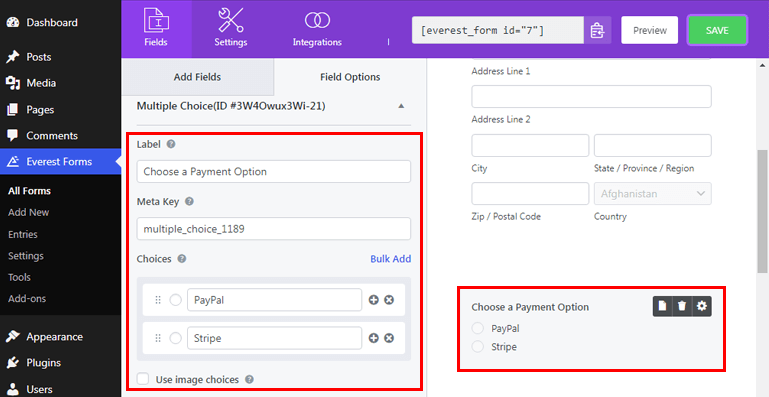
ถัดไป คลิกแท็บ การชำระเงิน ที่ด้านบน และตรวจดูให้แน่ใจว่าคุณได้เปิดใช้งานเกตเวย์การชำระเงิน PayPal แล้ว จากนั้น คลิกที่ PayPal Standard และ Enable Conditional Logic feature ดังนี้
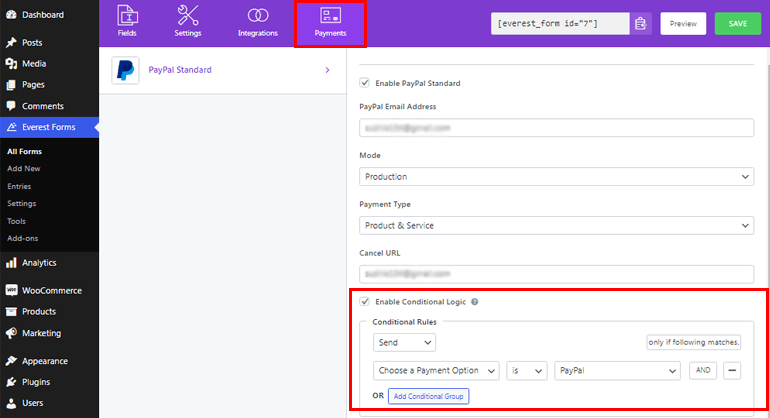
คุณยังสามารถเปิดใช้งานตรรกะตามเงื่อนไขสำหรับเกตเวย์การชำระเงิน Stripe ได้เช่นเดียวกัน แต่คุณต้องตั้งค่าเกตเวย์การชำระเงิน Stripe ด้วย Everest Forms ก่อน สำหรับสิ่งนี้ คุณสามารถตรวจสอบเอกสารประกอบของเราสำหรับกระบวนการโดยละเอียด
หลังจากนั้นผู้ใช้จะสามารถเลือกระหว่างเกตเวย์การชำระเงิน Paypal และ Stripe
ขั้นตอนที่ 6 เพิ่มแบบฟอร์มการชำระเงินในเว็บไซต์ของคุณ
เมื่อแบบฟอร์มการชำระเงินของคุณพร้อมแล้ว สิ่งเดียวที่เหลือคือการเพิ่มลงในไซต์ของคุณ คุณสามารถเพิ่มแบบฟอร์มการชำระเงินในโพสต์ เพจ หรือที่ใดก็ได้ตามต้องการ ที่นี่ เราจะแสดงวิธีการเพิ่มไปยังหน้าต่างๆ
ก่อนอื่น ให้คัดลอกรหัสย่อของแบบฟอร์มการชำระเงินของคุณที่ด้านบน
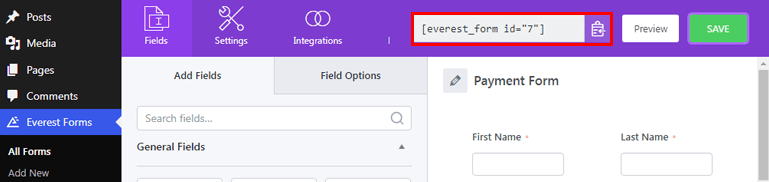
จากนั้นไปที่ เพจ>>เพิ่มใหม่ จากแดชบอร์ดของคุณ
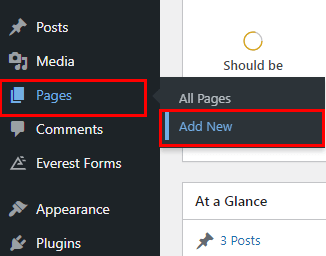
ถัดไป ระบุชื่อที่เหมาะสมกับแบบฟอร์มของคุณ และวางรหัสย่อ สุดท้าย ให้กดปุ่ม เผยแพร่ ที่ด้านบน
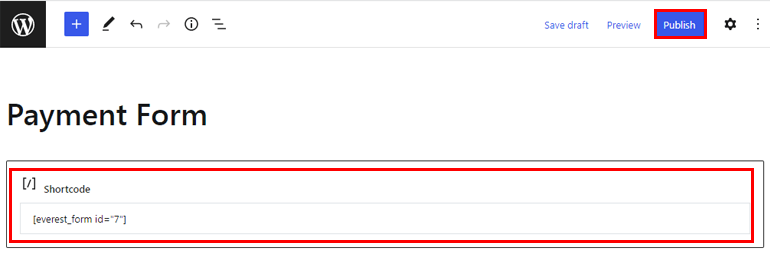
วิธีที่สอง การใช้ปลั๊กอินการลงทะเบียนผู้ใช้
ตามความหมายของชื่อ การลงทะเบียนผู้ใช้เป็นปลั๊กอินที่ยอดเยี่ยมที่ช่วยให้คุณสามารถสร้างแบบฟอร์มการลงทะเบียนและเข้าสู่ระบบที่สวยงามโดยไม่ต้องยุ่งยากใดๆ และด้วยการผสานรวมของส่วนเสริม เช่น PayPal หรือ Stripe ปลั๊กอินนี้ยังช่วยให้คุณยอมรับค่าธรรมเนียมการลงทะเบียนและการชำระเงินอื่นๆ ผ่านแบบฟอร์ม
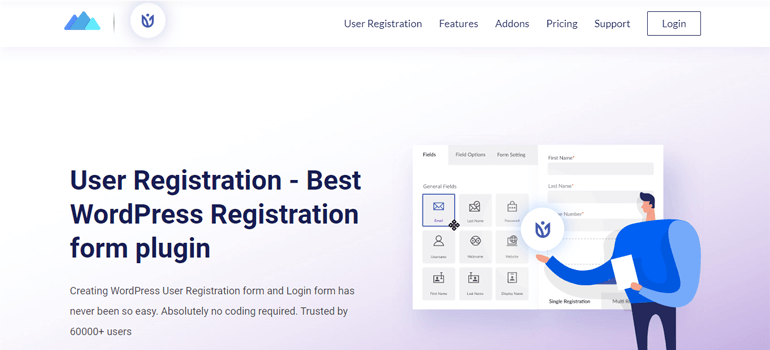
ที่นี่ เราจะแสดงวิธีรวมเกตเวย์การชำระเงินเช่น PayPal ใน WordPress โดยใช้ปลั๊กอินการลงทะเบียนผู้ใช้ วิธีนี้ง่ายต่อการรับชำระเงินออนไลน์ สิ่งที่คุณต้องทำคือทำตามขั้นตอนง่าย ๆ ด้านล่าง
ขั้นตอนที่ 1. ติดตั้งและเปิดใช้งานการลงทะเบียนผู้ใช้ Pro
ขั้นแรก คุณต้องซื้อปลั๊กอินการลงทะเบียนผู้ใช้แบบพรีเมียมโดยไปที่หน้าอย่างเป็นทางการ ส่วนเสริมการชำระเงิน PayPal มีให้บริการในแผน Plus และ Professional ดังนั้นคุณสามารถเลือกหนึ่งในนั้นได้ขึ้นอยู่กับความต้องการของคุณ
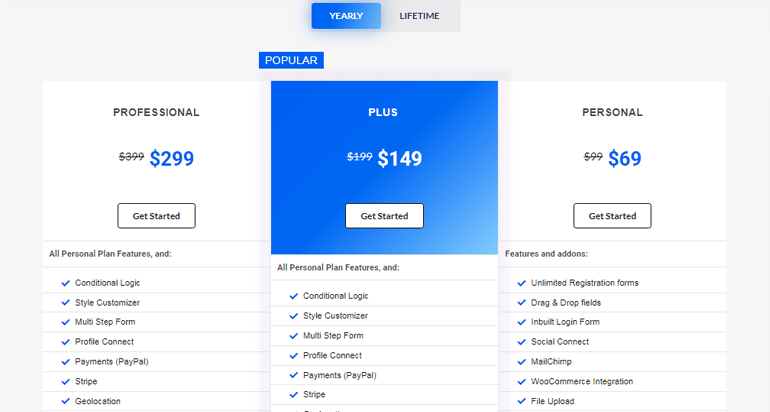
หลังจากเสร็จสิ้นการซื้อ คุณต้องเข้าสู่ระบบบัญชีผู้ใช้ WPEverest ของคุณ จากนั้น จากแดชบอร์ดบัญชีของคุณ ไปที่แท็บ ดาวน์โหลด และดาวน์โหลด User Registration Pro มันจะถูกดาวน์โหลดเป็นไฟล์ zip
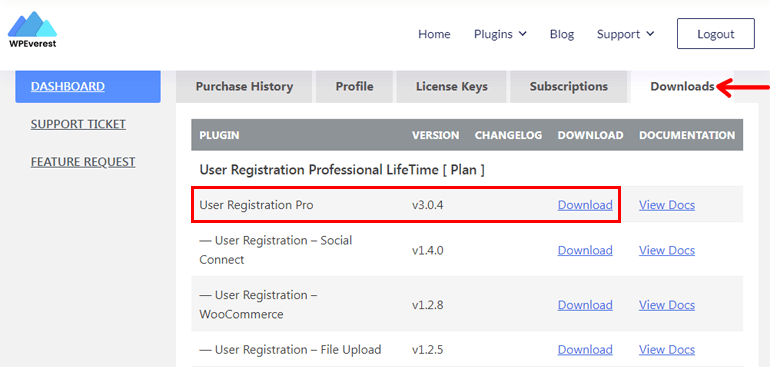
นอกจากนี้ อย่าลืมคัดลอกรหัสใบอนุญาตจากแท็บรหัส ใบอนุญาต เนื่องจากคุณจะต้องป้อนรหัสในภายหลังในขั้นตอนต่างๆ
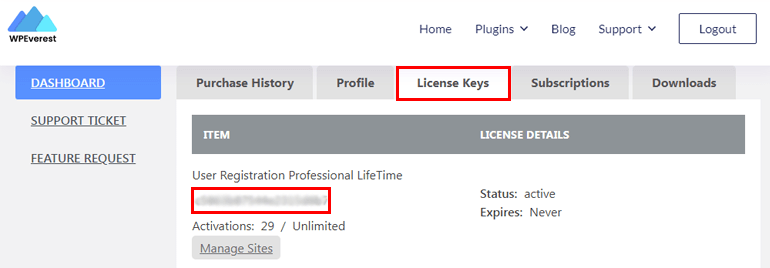
จากแดชบอร์ด WordPress ของคุณ ไปที่ Plugins>>Add New และคลิกที่ปุ่ม Upload Plugin เหมือนเช่นเคย
จากนั้นเลือกไฟล์ zip ของปลั๊กอินการลงทะเบียนผู้ใช้แล้วกดปุ่ม ติดตั้ง ทันที เมื่อการติดตั้งเสร็จสิ้น ให้คลิกที่ตัวเลือก เปิด ใช้งาน เพื่อเปิดใช้งานปลั๊กอินบนไซต์ของคุณ

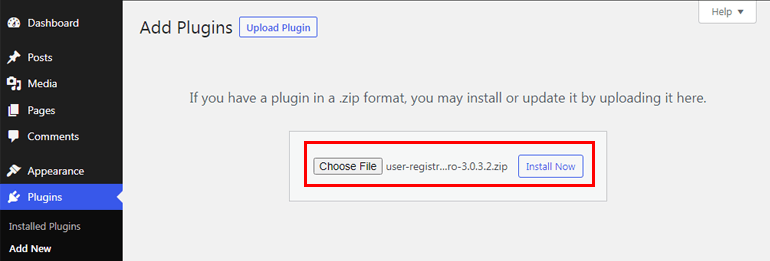
หลังจากนั้นไม่นาน ระบบจะขอให้คุณป้อนรหัสใบอนุญาต ดังนั้นให้วางรหัสใบอนุญาตที่คุณคัดลอกมาก่อน
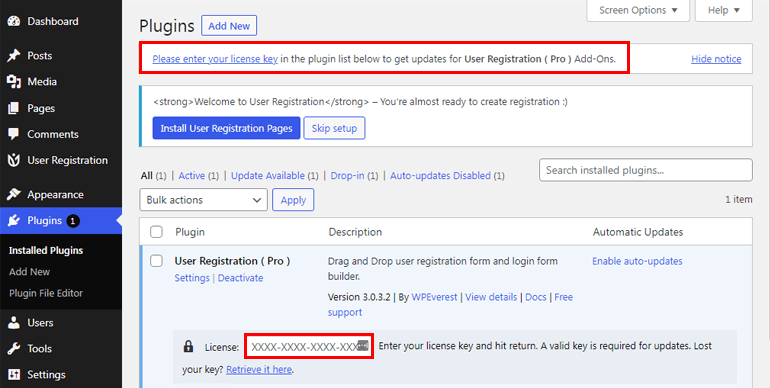
นอกจากนี้ คุณจะสังเกตเห็นข้อความต้อนรับที่ด้านบนพร้อมตัวเลือกในการ ติดตั้งหน้าการลงทะเบียนผู้ใช้ การคลิกที่ตัวเลือกจะสร้างหน้า บัญชีของฉัน และการ ลงทะเบียน สำหรับไซต์ของคุณโดยอัตโนมัติ

นอกจากนี้ คุณต้องเปิดใช้งานตัวเลือกการเป็นสมาชิกเพื่อให้ผู้ใช้ของคุณสามารถลงทะเบียนกับไซต์ WordPress ของคุณจากส่วนหน้า
ไปที่การ ตั้งค่า >> ทั่วไป แล้วเลื่อนลงไปที่ตัวเลือกการเป็น สมาชิก ตอนนี้ ทำเครื่องหมายที่ช่องเพื่ออนุญาตให้ทุกคนลงทะเบียน นอกจากนี้ อย่าลืมคลิกที่ปุ่ม บันทึกการเปลี่ยนแปลง ที่ด้านล่างเมื่อคุณทำเสร็จแล้ว
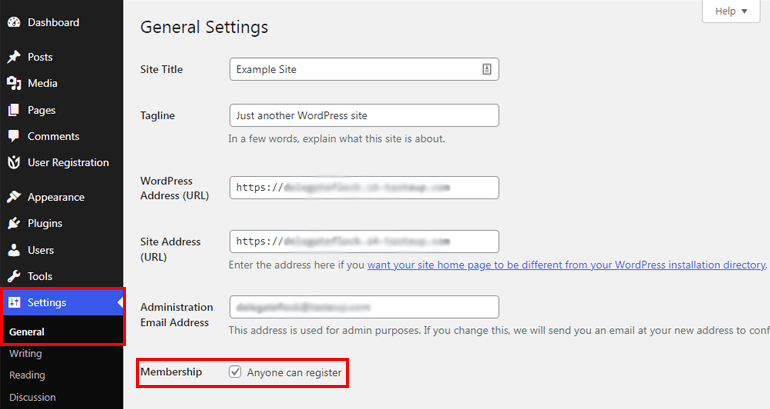
ขั้นตอนที่ 2 ติดตั้งและเปิดใช้งานส่วนเสริมการชำระเงิน (PayPal)
หลังจากนั้น ไปที่การ ลงทะเบียนผู้ใช้>>ส่วนขยาย และค้นหาส่วนเสริมการชำระเงิน PayPal เมื่อคุณพบแล้ว ให้คลิกที่ปุ่ม ติดตั้ง Addon และเปิดใช้งานบนไซต์ของคุณในที่สุด
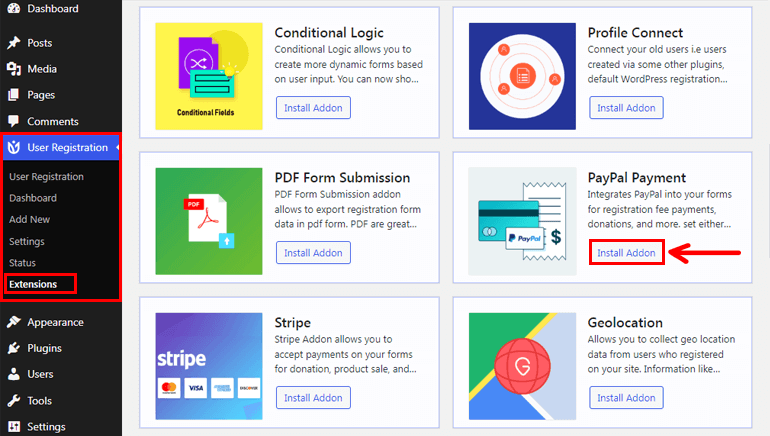
เท่านี้คุณก็พร้อมแล้วที่จะสร้างแบบฟอร์มการลงทะเบียนพร้อมช่องการชำระเงินสำหรับไซต์ของคุณ
ขั้นตอนที่ 3 สร้างแบบฟอร์มลงทะเบียนใหม่
การลงทะเบียนผู้ใช้ยังให้แบบฟอร์มการลงทะเบียนเริ่มต้นแก่คุณ ดังนั้น คุณสามารถแก้ไขและแก้ไขแบบฟอร์มได้ตามต้องการ และเพิ่มลงในไซต์ของคุณได้ทันที อย่างไรก็ตาม เราจะแสดงให้คุณเห็นถึงวิธีการสร้างจากพื้นดิน
หากต้องการสร้างแบบฟอร์มลงทะเบียนพร้อมช่องการชำระเงิน ให้ไปที่การ ลงทะเบียนผู้ใช้>>เพิ่มใหม่
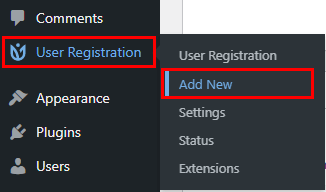
จากนั้น อินเทอร์เฟซตัวสร้างแบบฟอร์มจะเปิดขึ้น คุณจะเห็นว่ามีการเพิ่มฟิลด์เริ่มต้นที่จำเป็นสองฟิลด์ในแบบฟอร์มของคุณแล้ว
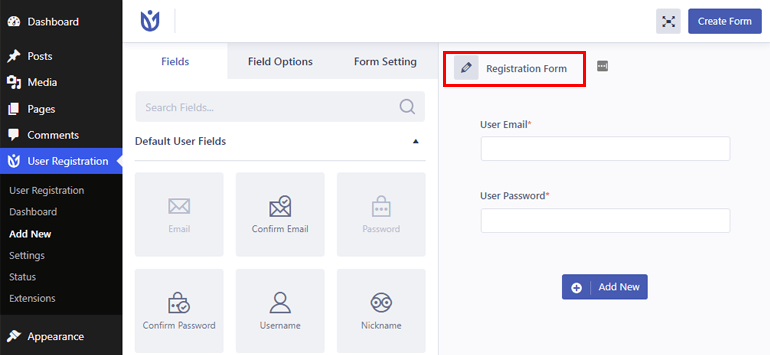
ตอนนี้คุณสามารถเริ่มต้นเส้นทางการสร้างแบบฟอร์มโดยตั้งชื่อที่เหมาะสมให้กับแบบฟอร์มของคุณ ที่นี่ เราได้ตั้งชื่อว่า แบบฟอร์มการลงทะเบียน แต่คุณสามารถตั้งชื่อได้ตามความต้องการหรือความสะดวกของคุณ
หลังจากนั้น คุณสามารถเพิ่มฟิลด์ที่จำเป็นอื่นๆ เช่น ชื่อ , นามสกุล , ชื่อ ผู้ใช้ , ยืนยันรหัสผ่าน และอื่นๆ คุณสามารถเพิ่มฟิลด์เหล่านี้ได้โดยลากจากด้านซ้ายแล้วปล่อยไปทางขวา และคุณยังสามารถจัดลำดับฟิลด์ใหม่ได้ตามความต้องการของคุณ
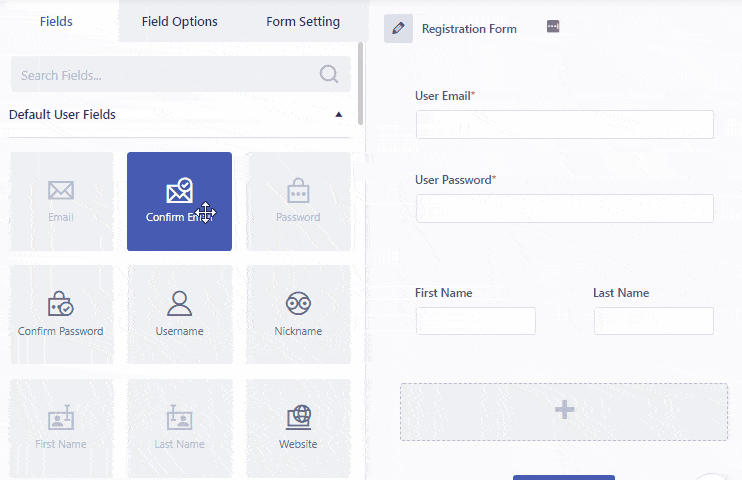
เพิ่มช่องการชำระเงิน
เมื่อคุณเลื่อนลง คุณจะเห็น ช่องการชำระเงินที่แตกต่างกันสามช่อง ได้แก่ รายการเดียว หลายตัวเลือก และยอดรวม ดังนั้น การเพิ่มฟิลด์เหล่านี้ลงในแบบฟอร์มของคุณทำให้คุณสามารถแสดงผลิตภัณฑ์/บริการและราคาของผลิตภัณฑ์ในแบบฟอร์มของคุณได้
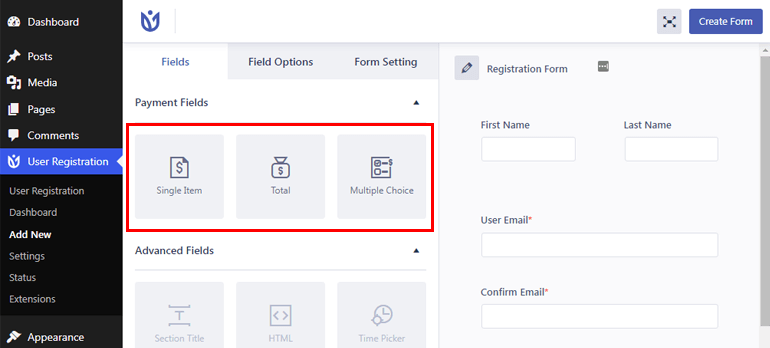
ก. รายการเดียว: ช่วยให้คุณสามารถแสดงรายการผลิตภัณฑ์เดียวและราคาได้ นอกจากนี้ คุณสามารถกำหนดการตั้งค่าที่จำเป็นโดยคลิกที่ฟิลด์นี้ ตัวอย่างเช่น คุณสามารถเปลี่ยนป้ายกำกับ คำอธิบาย ทำให้ฟิลด์บังคับ และแม้กระทั่งกำหนดประเภทรายการดังนี้:
- กำหนดไว้ล่วงหน้า: หากคุณตั้งค่าประเภทรายการเป็นแบบที่กำหนดไว้ล่วงหน้า ผู้ใช้จะไม่สามารถเปลี่ยนราคาของรายการจากส่วนหน้าได้
- กำหนดโดยผู้ใช้: หากคุณกำหนดประเภทรายการตามที่ผู้ใช้กำหนด ผู้ใช้จะสามารถเปลี่ยนราคาสำหรับรายการได้
- ซ่อน: หากคุณเลือกประเภทรายการเป็นซ่อน ฟิลด์จะไม่ปรากฏในส่วนหน้า
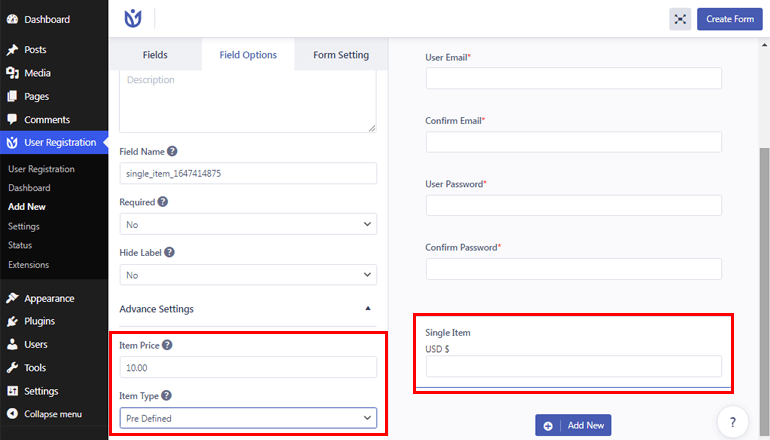
ข. หลายทางเลือก: ช่วยให้คุณสามารถแสดงรายการหลายรายการและราคาที่เกี่ยวข้องได้ ดังนั้นผู้ใช้จะสามารถเลือกได้หลายรายการ
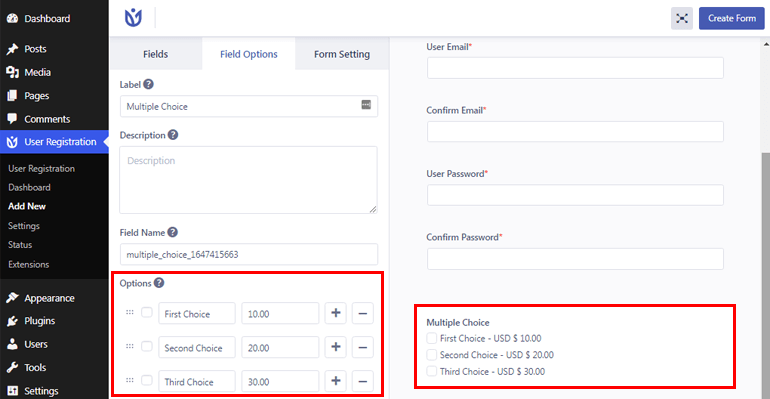
ค. ทั้งหมด: แสดงราคารวมของรายการ/ผลิตภัณฑ์ที่เลือกโดยผู้ใช้
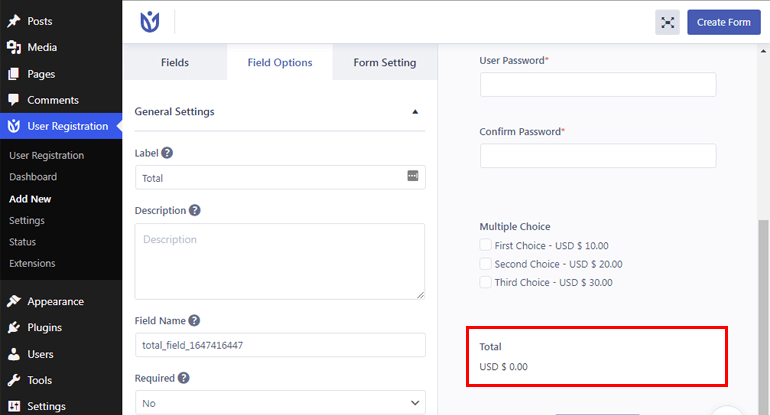
หลังจากเพิ่มช่องแบบฟอร์มที่จำเป็นแล้ว ให้คลิกปุ่ม สร้างแบบฟอร์ม ที่ด้านบน
นอกจากนี้ หากคุณต้องการเปลี่ยนสกุลเงิน คุณสามารถทำได้ง่ายๆ โดยไปที่ การ ลงทะเบียนผู้ใช้>>การตั้งค่า>>การชำระเงิน จากนั้น คุณสามารถเลือกสกุลเงินที่ต้องการจากเมนูดรอปดาวน์
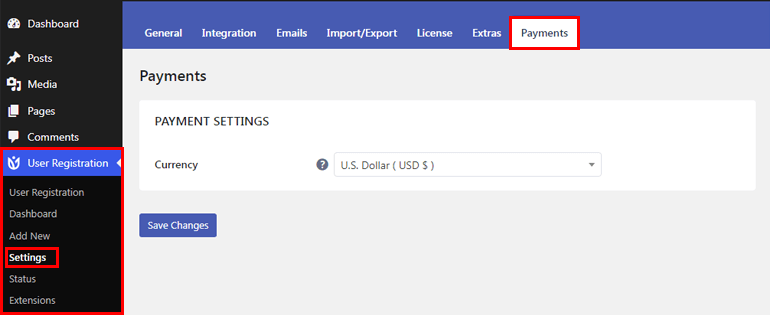
ขั้นตอนที่ 4 เปิดใช้งานการชำระเงิน PayPal และกำหนดค่าการตั้งค่า
ขั้นตอนต่อไปของบทช่วยสอนเกี่ยวกับวิธีตั้งค่าเกตเวย์การชำระเงินใน WordPress คือการเปิดใช้งานการชำระเงิน PayPal และกำหนดการตั้งค่าการชำระเงิน
ก่อนอื่นให้ไปที่ User Registration>>User Registration และคลิกที่ แบบฟอร์ม การลงทะเบียนที่คุณสร้างไว้ก่อนหน้านี้
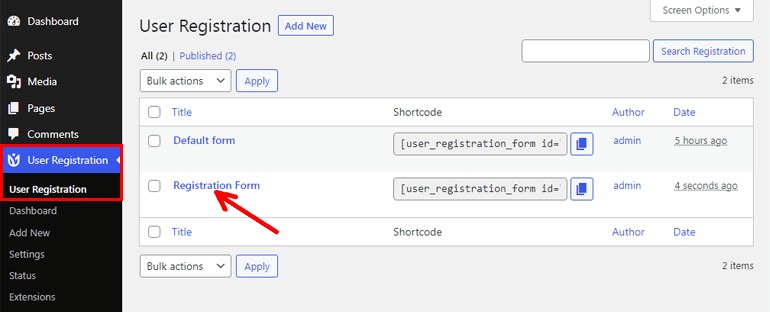
จากนั้นไปที่ การตั้งค่าแบบฟอร์ม>>มาตรฐาน PayPal และ เปิดใช้งานตัวเลือกการชำระเงิน PayPal
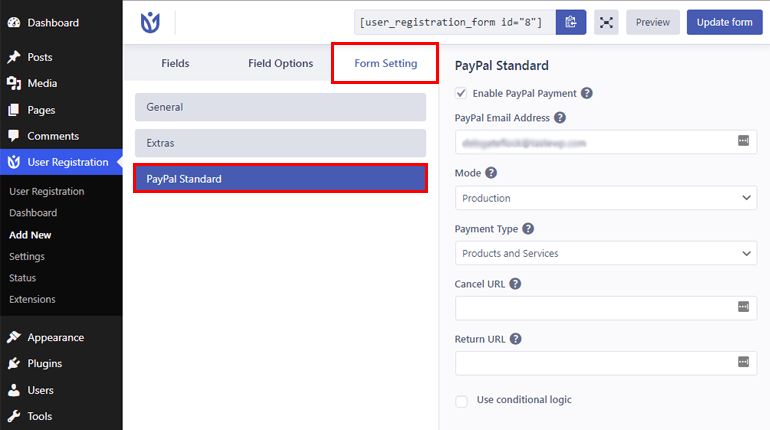
หลังจากนั้น ให้ป้อนที่อยู่อีเมลที่ถูกต้องซึ่งเชื่อมโยงกับบัญชี PayPal ของคุณ แล้วเลือกโหมดที่ต้องการ คุณสามารถเลือกโหมด ทดสอบ/แซ นด์บ็อกซ์สำหรับการทดสอบ หรือเลือก การผลิต จากเมนูแบบเลื่อนลง
จากนั้นเลือก ประเภทการชำระเงิน และเพิ่ม URL ยกเลิก และส่งคืน ยกเลิก URL คือ URL เปลี่ยนเส้นทางหากผู้ใช้ยกเลิกหลังจากเปลี่ยนเส้นทางไปยัง PayPal URL ส่งคืนคือ URL เปลี่ยนเส้นทางหลังจากกระบวนการชำระเงินเสร็จสิ้น
ในทำนองเดียวกัน คุณยังสามารถใช้ตรรกะตามเงื่อนไขอัจฉริยะเพื่อให้ผู้ใช้เลือกระหว่างการชำระเงินด้วย PayPal และ Stripe เราจะพูดถึงรายละเอียดในส่วนต่อไป
ขั้นตอนที่ 5. กำหนดค่าตัวเลือกการเข้าสู่ระบบ
คุณอาจไม่ต้องการอนุญาตให้ผู้ใช้เข้าสู่ระบบจนกว่าพวกเขาจะเสร็จสิ้นขั้นตอนการชำระเงิน ดังนั้น สำหรับสิ่งนี้ คุณต้องกำหนดการตั้งค่าบางอย่าง
ขั้นแรก ไปที่การ ลงทะเบียนผู้ใช้ >>การตั้งค่า >> ทั่วไป จากนั้นจาก ตัวเลือกการเข้าสู่ระบบผู้ใช้ เลือก ชำระเงินก่อนเข้าสู่ระบบ
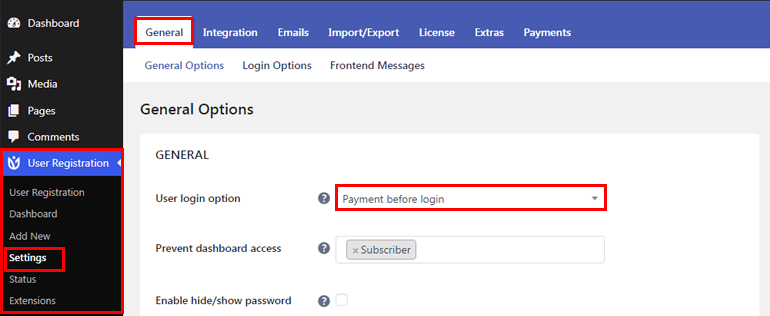
ในทำนองเดียวกัน คุณยังสามารถปรับแต่ง ข้อความการชำระเงิน ส่วนหน้าสำหรับผู้ใช้ที่ลงทะเบียนของคุณโดยไปที่การ ลงทะเบียนผู้ใช้>>การตั้งค่า>>ทั่วไป>>ข้อความส่วนหน้า
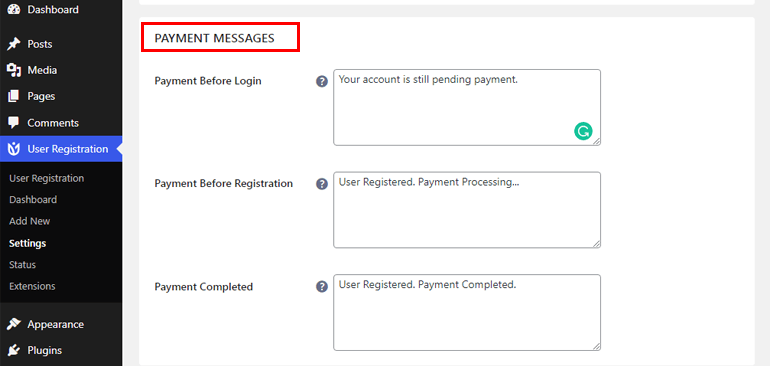
เนื่องจากคุณได้เลือกตัวเลือกการ ชำระเงินก่อนเข้าสู่ระบบ คุณจะได้รับแจ้งเกี่ยวกับการ ชำระเงินที่รอดำเนินการและดำเนินการสำเร็จ ทางอีเมล คุณสามารถปรับแต่งการตั้งค่าอีเมลของคุณได้โดยไปที่การ ลงทะเบียนผู้ใช้>>การตั้งค่า>>อีเมล
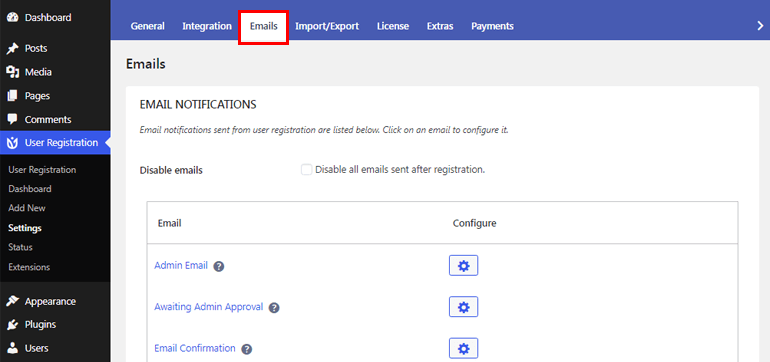
ขั้นตอนที่ 6 ใช้ลอจิกแบบมีเงื่อนไขสำหรับ PayPal (อนุญาตให้ผู้ใช้เลือกระหว่าง PayPal และ Stripe)
ด้วยปลั๊กอินการชำระเงินสำหรับการลงทะเบียน WordPress ที่น่าทึ่งนี้ คุณยังสามารถอนุญาตให้ผู้ใช้เลือกระหว่างเกตเวย์การชำระเงิน PayPal และ Stripe สำหรับสิ่งนี้ คุณต้องแน่ใจว่าได้เปิดใช้งานทั้งส่วนเสริมของ PayPal และ Stripe ในเว็บไซต์ของคุณก่อน
ถัดไป คุณต้องเพิ่มฟิลด์ ปุ่ม ตัวเลือกในแบบฟอร์มของคุณ และเพิ่ม PayPal และ Stripe เป็นตัวเลือกให้เลือก
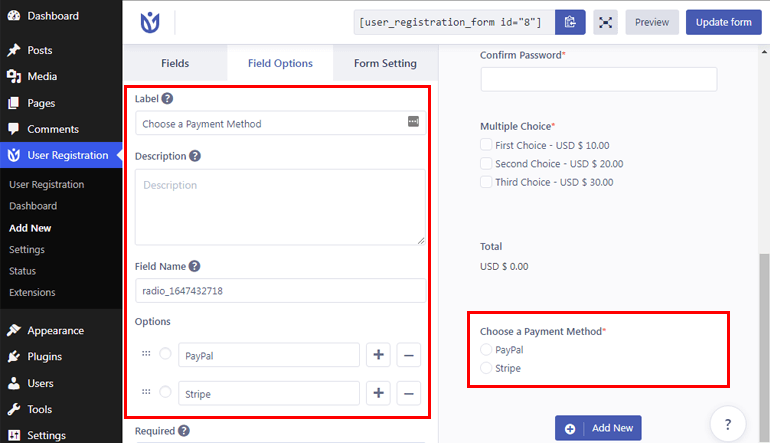
หลังจากนั้น ไปที่การ ตั้งค่าแบบฟอร์ม และคลิกที่ มาตรฐาน Paypal จากนั้นทำเครื่องหมายที่ตัวเลือก ใช้ตรรกะตามเงื่อนไข
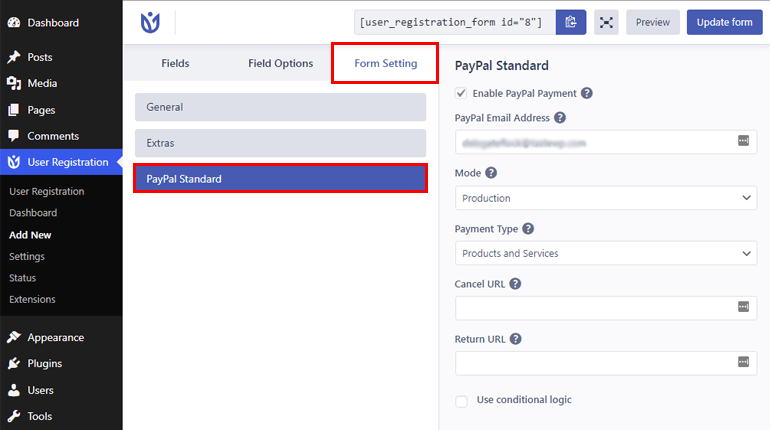
ในทำนองเดียวกัน คุณยังสามารถเปิดใช้งานคุณสมบัติตรรกะตามเงื่อนไขสำหรับ Stripe เมื่อคุณกำหนดค่าการตั้งค่าสำหรับเกตเวย์การชำระเงิน Stripe คุณสามารถตรวจสอบเอกสารโดยละเอียดสำหรับการตั้งค่า Stripe ด้วยการลงทะเบียนผู้ใช้ได้ที่นี่
ขั้นตอนที่ 7 เพิ่มแบบฟอร์มลงทะเบียนในเว็บไซต์ของคุณ
เมื่อแบบฟอร์มลงทะเบียนของคุณพร้อมแล้ว ก็ถึงเวลาเพิ่มลงในเว็บไซต์ของคุณ ดังนั้น ให้คัดลอกรหัสย่อของแบบฟอร์มของคุณก่อน
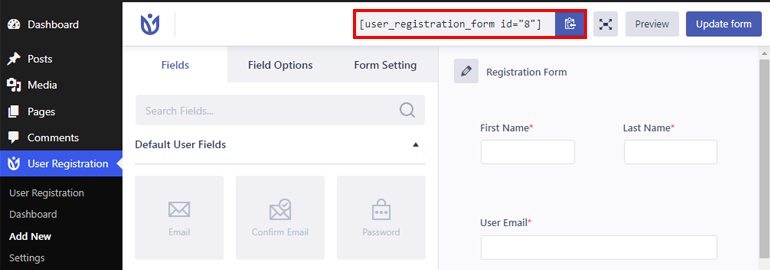
จากนั้น ไปที่หน้า/โพสต์ แล้วคลิก เพิ่มใหม่
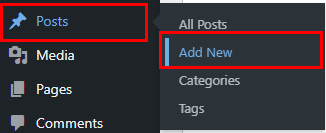
หลังจากนั้น ตั้งชื่อให้กับแบบฟอร์มของคุณและวางรหัสย่อ สุดท้าย ให้คลิกที่ปุ่ม เผยแพร่ ที่ด้านบนสุดและทำให้แบบฟอร์มของคุณใช้งานได้
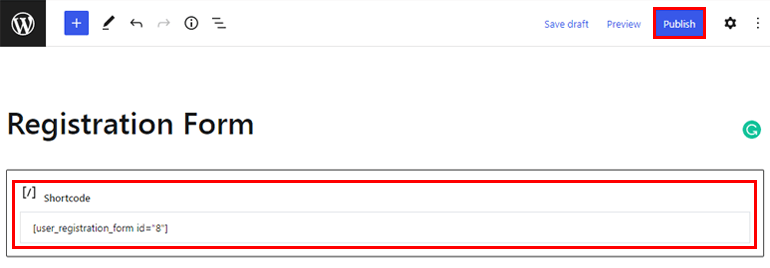
วิธีที่สาม การใช้ปลั๊กอินยอมรับการชำระเงิน Stripe
วิธีง่ายๆ ที่สามในการรวมเกตเวย์การชำระเงินใน WordPress คือการใช้ปลั๊กอิน Accept Stripe Payments อนุญาตให้คุณรับการชำระเงินออนไลน์ผ่านเกตเวย์การชำระเงินของ Stripe
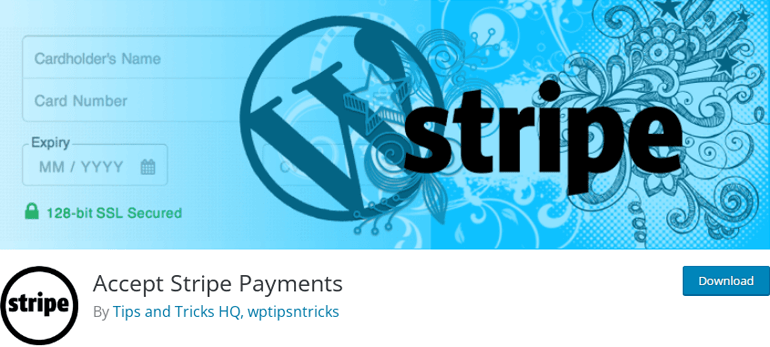
เมื่อใช้ปลั๊กอินนี้ คุณสามารถเพิ่มปุ่ม "ซื้อเลย" สำหรับผลิตภัณฑ์/บริการของคุณได้อย่างง่ายดาย นอกจากนี้ คุณสามารถเพิ่มปุ่มนี้ในโพสต์ เพจ หรือที่ใดก็ได้บนไซต์ของคุณโดยใช้รหัสย่อง่ายๆ
และคาดเดาอะไร? คุณสามารถรับปลั๊กอินตอบสนองนี้ได้ฟรีจากหน้าปลั๊กอิน WordPress.org อย่างเป็นทางการ ต่อไปนี้เป็นขั้นตอนด่วนที่คุณต้องปฏิบัติตามเพื่อรวมวิธีการชำระเงินนี้ในเว็บไซต์ของคุณ
ขั้นตอนที่ 1. ลงชื่อเข้าใช้แดชบอร์ด WordPress และไปที่ Plugins>>Add New
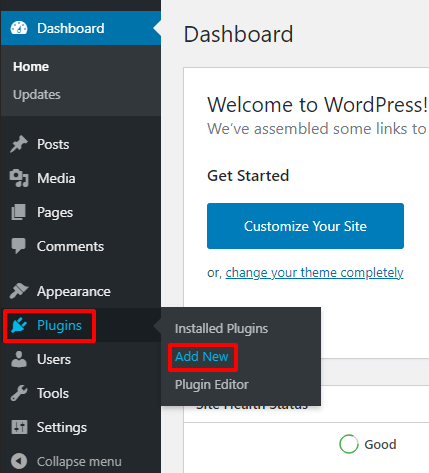
ขั้นตอนที่ 2 ค้นหาปลั๊กอินโดยพิมพ์ชื่อในช่องค้นหา จากนั้นคลิกที่ปุ่ม ติดตั้ง ทันที เมื่อปรากฏขึ้น
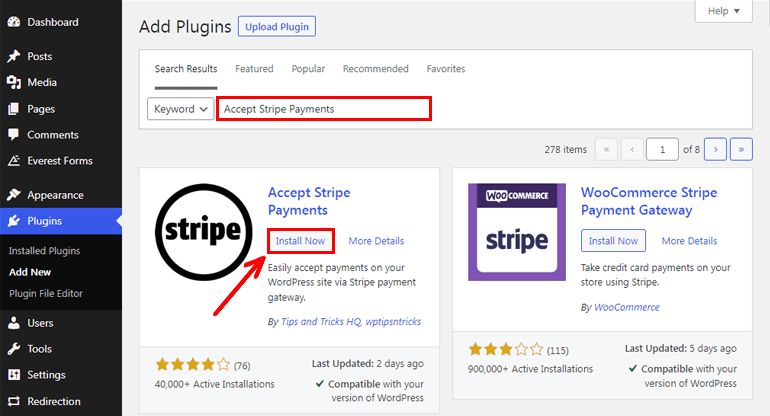
ขั้นตอนที่ 3 เปิดใช้งาน ปลั๊กอิน Stripe Payments
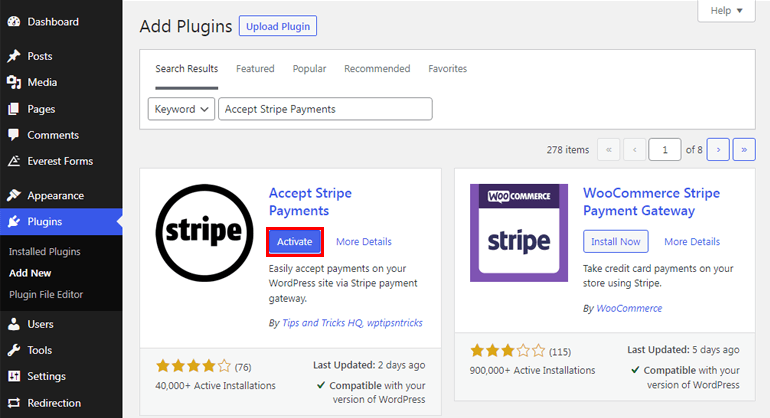
ขั้นตอนที่ 4 ไปที่ Stripe Payments>>Settings
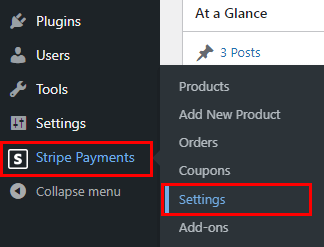
ขั้นตอนที่ 5 ภายใต้แท็บ การตั้งค่าทั่วไป กำหนดค่าการ ตั้งค่าส่วนกลาง ปลั๊กอินจะสร้าง URL หน้าผลการชำระเงินและ URL หน้าผลิตภัณฑ์ สำหรับคุณโดยอัตโนมัติ นอกจากนี้ คุณยังสามารถเลือก สกุลเงิน สัญลักษณ์สกุลเงิน ข้อความปุ่ม ฯลฯ
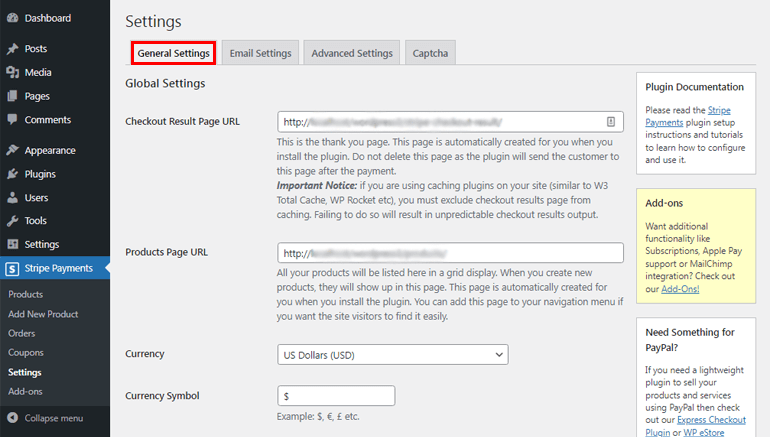
ขั้นที่ 6. เลื่อนลงมาเพื่อเพิ่ม Stripe Account Credentials [ หมายเหตุ: สำหรับสิ่งนี้ คุณต้องมีบัญชีแถบ หากคุณไม่มี คุณสามารถสร้างได้จากที่นี่โดยไม่เสียค่าใช้จ่าย] 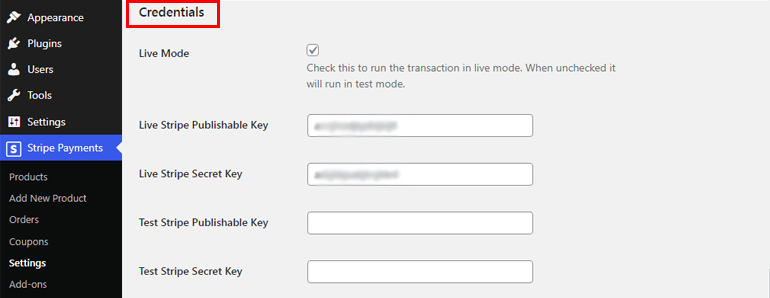
ขั้นตอนที่ 7 คุณยังสามารถเปิดหรือปิดใช้งานตัวเลือกการ ดีบัก ได้อีกด้วย เมื่อคุณตั้งค่าเสร็จแล้ว ให้กดปุ่ม บันทึกการเปลี่ยนแปลง
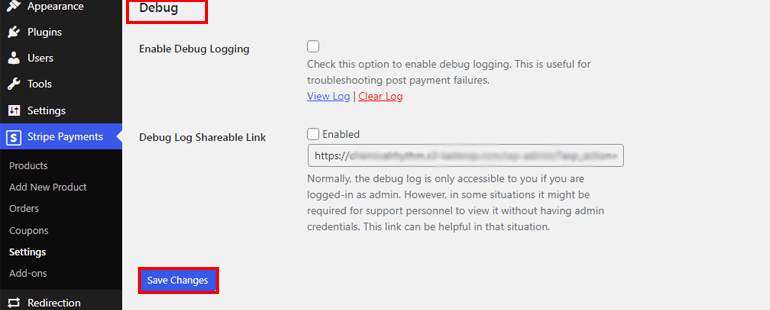
ขั้นตอนที่ 8 หลังจากนั้น เพิ่มผลิตภัณฑ์ของคุณโดยไปที่ Stripe Payments>>Add New Product จากที่นี่ คุณสามารถเพิ่มชื่อสินค้า คำอธิบาย ราคา ฯลฯ
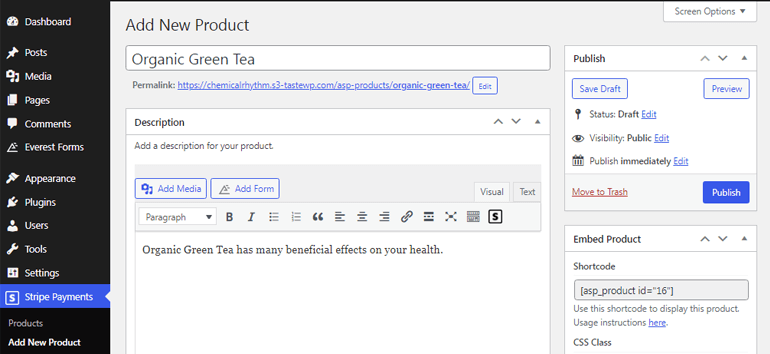
ขั้นตอนที่ 9 ตอนนี้ ไปที่ Stripe Payments>>Products และคัดลอกรหัสย่อของผลิตภัณฑ์
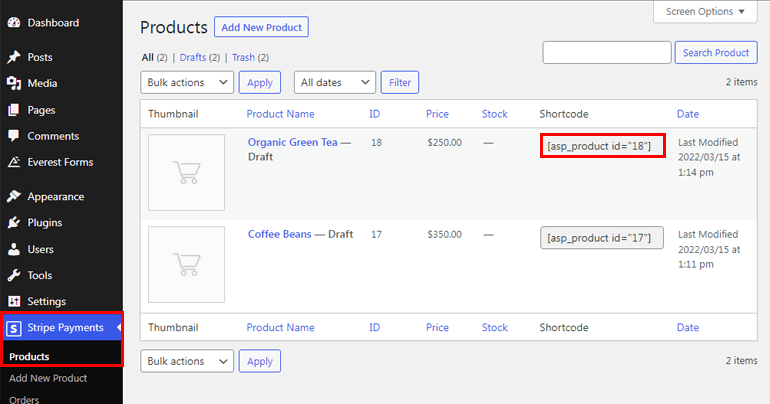
ขั้นตอนที่ 10 สุดท้าย วางรหัสย่อลงในหน้าหรือโพสต์ที่ต้องการ หากคุณมองจากส่วนหน้า ปุ่มซื้อ จะเพิ่มไปยังผลิตภัณฑ์ของคุณดังแสดงในภาพด้านล่าง
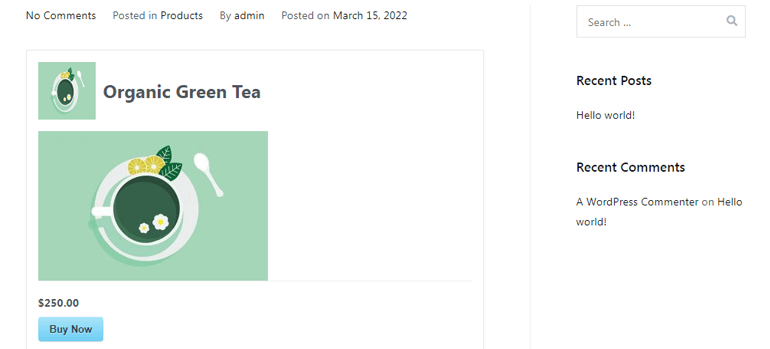
ตอนนี้ เมื่อใดก็ตามที่ผู้ใช้คลิกที่ปุ่ม " ซื้อเลย " แบบฟอร์มการชำระเงินจะแสดงขึ้นเพื่อให้ผู้ใช้ป้อนชื่อ อีเมล และหมายเลขบัตรเครดิตและบัตรเดบิตได้
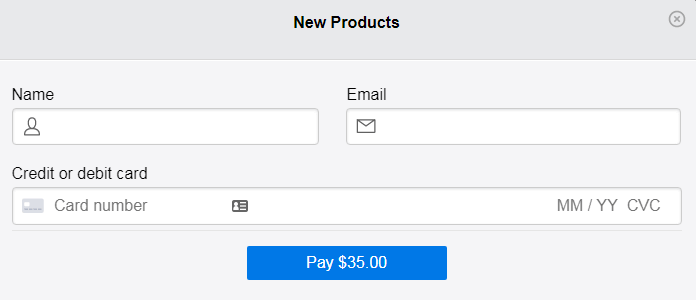
วิธีที่ 4 การใช้ปลั๊กอิน WooCommerce
วิธีการชำระเงินที่กล่าวถึงข้างต้นนั้นเหมาะสมหากคุณมีผลิตภัณฑ์หรือบริการที่จำกัด แต่ถ้าคุณต้องการร้านค้าออนไลน์ที่เต็มเปี่ยมด้วยสินค้าจำนวนมากล่ะ นั่นคือสิ่งที่ปลั๊กอิน WooCommerce เข้ามาเล่น
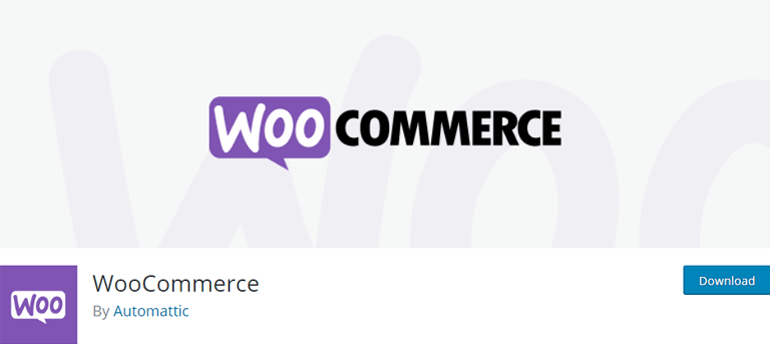
WooCommerce เป็นหนึ่งในปลั๊กอินอีคอมเมิร์ซที่ได้รับความนิยมและมีความยืดหยุ่นมากที่สุด เป็นแพ็คเกจที่สมบูรณ์สำหรับการสร้างและจัดการร้านค้าออนไลน์ รวมถึงการเก็บเงินออนไลน์ นอกจากนี้ คุณยังสามารถปรับปรุงฟังก์ชันการทำงานด้วยส่วนขยาย WooCommerce ได้หลายแบบ
ต่อไปนี้คือวิธีที่คุณสามารถใช้ WooCommerce เพื่อรับการชำระเงินออนไลน์ใน WordPress
ขั้นตอนที่ 1 ไปที่ Plugins>>Add New และพิมพ์ Woocommerce ในช่องค้นหา จากนั้นติดตั้งและเปิดใช้งานปลั๊กอินบนไซต์ของคุณ
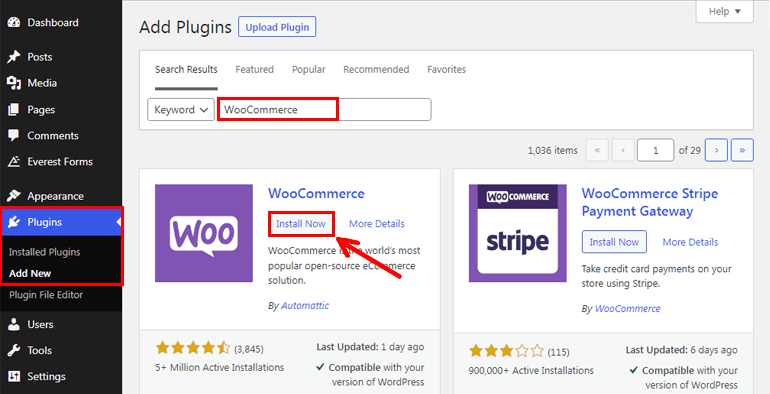
ขั้นตอนที่ 2. กำหนด ค่าวิซาร์ด การตั้งค่า
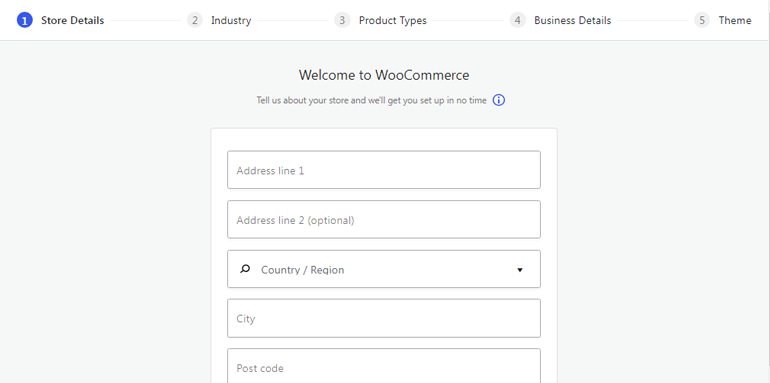
ขั้นตอนที่ 3 หลังจากเสร็จสิ้นการตั้งค่าวิซาร์ดการตั้งค่า ให้ไปที่ WooCommerce>>Home และคลิกที่ตัว เลือกตั้งค่าการชำระเงิน
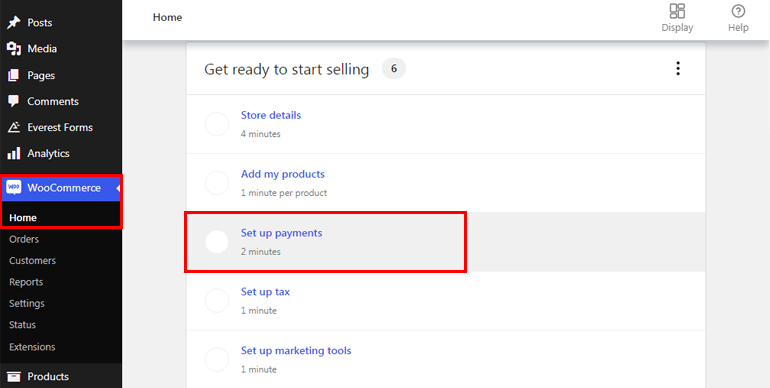
ขั้นตอนที่ 4 คุณสามารถเลือกเกตเวย์การชำระเงินต่างๆ ได้จากแท็บ ตั้งค่าการชำระเงิน เช่น การชำระเงิน WooCommerce, Stripe และ PayPal นอกจากนี้ คุณยังสามารถเปิดใช้งานตัวเลือกต่างๆ เช่น เงินสดในการจัดส่ง หรือตั้งค่า การโอนเงินผ่านธนาคารโดยตรง
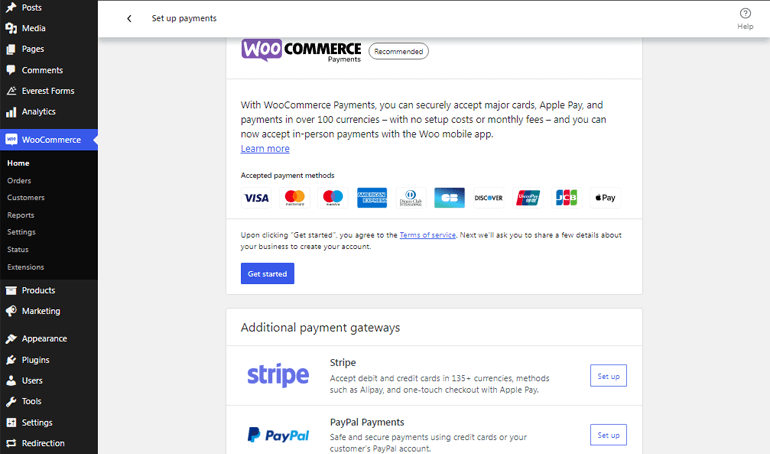
นอกจากนี้ยังมีส่วนขยายหลายรายการในที่เก็บ WooCommerce เพื่อช่วยให้คุณรวมเกตเวย์การชำระเงินเพิ่มเติม เช่น Amazon Pay, Square, PayFast, Braintree เป็นต้น
ห่อ!
เราได้กล่าวถึงสี่วิธีในการเพิ่มเกตเวย์การชำระเงินใน WordPress ดังนั้น คุณสามารถใช้วิธีใดวิธีหนึ่งในการเก็บเงินออนไลน์ตามความสะดวกของคุณ
หากคุณยังไม่แน่ใจ เราแนะนำให้ตั้งค่าเกตเวย์การชำระเงินโดยใช้ Everest Forms หรือการลงทะเบียนผู้ใช้ ปลั๊กอินทั้งสองช่วยให้คุณยอมรับการบริจาค แบบฟอร์มการลงทะเบียน หรือการชำระเงินประเภทใดก็ได้ผ่านแบบฟอร์ม WordPress ได้อย่างง่ายดาย
นอกจากนี้ การใช้คุณสมบัติลอจิกแบบมีเงื่อนไขอันชาญฉลาดของปลั๊กอินนี้ จะทำให้ผู้ใช้สามารถเลือกระหว่างเกตเวย์การชำระเงินต่างๆ เช่น PayPal และ Stripe
อย่างไรก็ตาม หากคุณเป็นเจ้าของร้านค้าออนไลน์ที่มีสินค้ามากมาย คุณสามารถใช้ปลั๊กอิน WooCommerce ได้ ท้ายที่สุดแล้ว ตัวเลือกสุดท้ายจะเป็นของคุณเสมอ
และนั่นเป็นการสรุปบทความของเราเกี่ยวกับวิธีตั้งค่าเกตเวย์การชำระเงินใน WordPress หากคุณชอบสิ่งที่คุณอ่านอย่าลืมแบ่งปันกับเพื่อนของคุณด้วย นอกจากนี้ อย่าลืมแบ่งปันประสบการณ์ของคุณกับเรา หากคุณใช้วิธีใดวิธีหนึ่งข้างต้น
ต้องการอ่านบล็อก WordPress ของเราเพิ่มเติมหรือไม่ จากนั้น คุณยังสามารถตรวจสอบบทความเกี่ยวกับการทำแบบฟอร์มสมัครงานและแบบฟอร์มการบริจาค
